热门标签
热门文章
- 1PatchTST:长时间序列预测神器
- 2win7休眠、待机api_睡眠原因: application api
- 3在eclipse导入SSH项目_eclipse导入运行ssh项目
- 4六、HikariConfig 配置解析_hikariconfig配置
- 5长短期记忆网络(Long Short-Term Memory networks, LSTM)
- 6如何在Eclipse或者Myeclipse中使用tomcat(配置tomcat,发布web项目)?(图文详解)(很实用)...
- 7下载yolov5需要的版本_yolov5下载
- 8【Python机器学习】——决策树DecisionTreeClassifier详解
- 911个精美网页——Web前端开发技术课程大作业,html简单网页代码_web前端开发网页设计案例
- 10Minecraft开服教程,Windows搭建 我的世界(mc) 1.18.2 服务器教程_1.18.2forge服务端 windows
当前位置: article > 正文
openssl的安装及使用_opensll bin文件解包
作者:很楠不爱3 | 2024-03-06 10:25:59
赞
踩
opensll bin文件解包
1Windows下安装OpenSSL
下载地址:http://slproweb.com/products/Win32OpenSSL.html
以下为win32版本安装为例,安装步骤如下:



恭喜,OpenSSL安装完成。
将安装目录下的bin添加到系统环境变量中,以便访问

2Linux下安装OpenSSL
1.下载安装包, 下载地址: https://www.openssl.org/source/
2.源码安装包解压缩
- openssl-1.1.1c.tar.gzip 解压:
$ tar zxvf openssl-1.1.1c.tar.gzip
# 加压完成得到目录: openssl-1.1.1c
- 1
- 2
3.进入解压目录openssl-1.1.1c, 安装(可参考安装文件INSTALL):
$ ./config
$ make
$ make test (可选)
$ make install (使用管理员权限执行该命令)
- 1
- 2
- 3
- 4
4.验证安装是否成功:
$ openssl version -a
openssl: error while loading shared libraries: libssl.so.1.1: cannot open shared object file: No such file or directory
- 1
- 2
动态库找不到
查看:https://blog.csdn.net/bigfaceCatzzZ/article/details/104565225
执行命令,正确的输出结果:
$ openssl version -a
OpenSSL 1.1.1c 28 May 2019
built on: Fri May 31 03:54:40 2019 UTC
platform: linux-x86_64
options: bn(64,64) rc4(16x,int) des(int) idea(int) blowfish(ptr)
compiler: gcc -fPIC -pthread -m64 -Wa,--noexecstack -Wall -O3 -DOPENSSL_USE_NODELETE -DL_ENDIAN -DOPENSSL_PIC -DOPENSSL_CPUID_OBJ -DOPENSSL_IA32_SSE2 -DOPENSSL_BN_ASM_MONT -DOPENSSL_BN_ASM_MONT5 -DOPENSSL_BN_ASM_GF2m -DSHA1_ASM -DSHA256_ASM -DSHA512_ASM -DKECCAK1600_ASM -DRC4_ASM -DMD5_ASM -DAES_ASM -DVPAES_ASM -DBSAES_ASM -DGHASH_ASM -DECP_NISTZ256_ASM -DX25519_ASM -DPOLY1305_ASM -DNDEBUG
OPENSSLDIR: "/usr/local/ssl"
ENGINESDIR: "/usr/local/lib/engines-1.1"
Seeding source: os-specific
- 1
- 2
- 3
- 4
- 5
- 6
- 7
- 8
- 9
3VS中使用OpenSSL
打开VS, 创建一个空的控制台应用程序

设置项目属性, 打开项目的属性面板

添加openssl头文件目录

选择安装目录下的 include目录, 里边存储了openssl的头文件

添加openssl的库目录
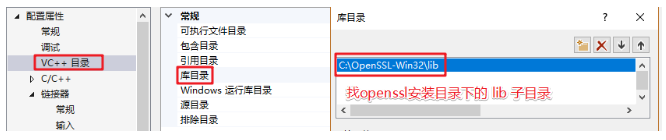
配置完毕
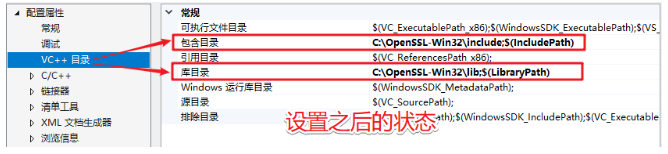
4测试
4.1VS中相关设置
打开项目属性窗口, 添加openssl相关的库到项目中
项目属性 -> 链接器 -> 输入 -> 附件依赖项
- libssl.lib
- libcrypto.lib

测试代码如下:
#define _CRT_SECURE_NO_WARNINGS #include <openssl/md5.h> // md5 头文件 #include <stdio.h> #include <string.h> #include <stdlib.h> void getMD5(const char* str, char* result) { MD5_CTX ctx; // 初始化 MD5_Init(&ctx); // 添加数据 MD5_Update(&ctx, str, strlen(str)); // 计算结果 unsigned char md[16] = { 0 }; MD5_Final(md, &ctx); for (int i = 0; i < 16; ++i) { sprintf(&result[i * 2], "%02x", md[i]); } } int main() { char result[33] = { 0 }; getMD5("hello, md5", result); printf("md5 value: %s\n", result); system("pause"); return 0; }
- 1
- 2
- 3
- 4
- 5
- 6
- 7
- 8
- 9
- 10
- 11
- 12
- 13
- 14
- 15
- 16
- 17
- 18
- 19
- 20
- 21
- 22
- 23
- 24
- 25
- 26
- 27
- 28
- 29
- 30
#输出结果:
md5 value: 33b3bc8e05b4fcc16bd531dd9adac166
如出现如下错误, 参考上述 1.1小结末尾, 将 C:\OpenSSL-Win32\bin 目录配置到系统环境变量中。重新启动 VS ,重新执行即可。
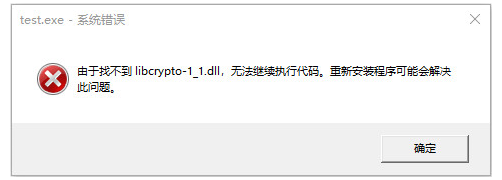
4.2Linux下的使用和测试
- 编程应用程序, 测试代码如上, 文件名为
md5_test.c - 通过gcc编译源文件
# 使用的动态库: libcrypto.so
$ gcc md5_test.c -o md5 -lcrypto
执行该命令, 需要加载openssl的动态库
- libssl.so
- libcrypto.so
- 1
- 2
- 3
- 4
- 5
声明:本文内容由网友自发贡献,不代表【wpsshop博客】立场,版权归原作者所有,本站不承担相应法律责任。如您发现有侵权的内容,请联系我们。转载请注明出处:https://www.wpsshop.cn/w/很楠不爱3/article/detail/197937
推荐阅读
相关标签



